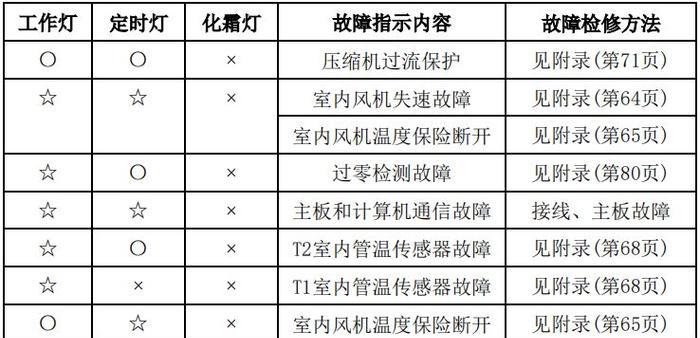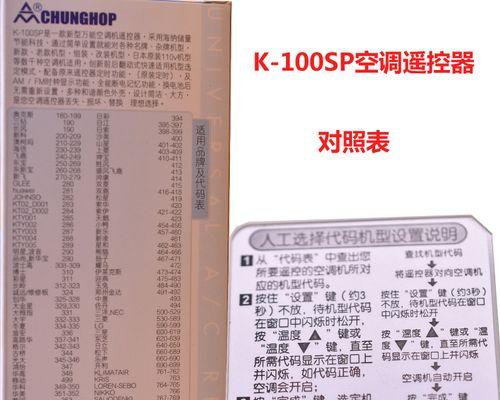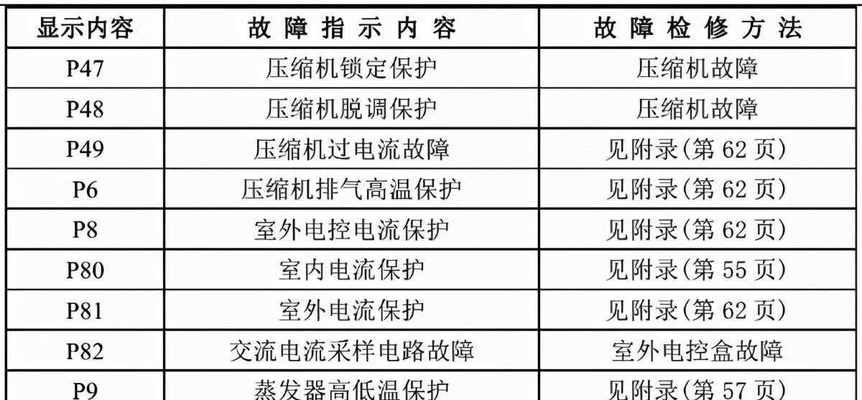在工作或学习中,我们经常会遇到需要打印文件的情况。然而,有时候我们会发现电脑无法搜索到已连接的打印机,这给我们带来了很大的困扰和时间浪费。但是,不要担心!本文将为你介绍一些解决这个问题的方法,帮助你顺利打印所需文件。
检查打印机连接
-检查打印机是否已正确连接到电脑的USB或网络端口。
-确保打印机处于开启状态,并且电源线已连接好。
-检查打印机显示屏上是否有任何错误或警告信息。
检查打印机驱动程序
-打开电脑的设备管理器,检查是否有任何与打印机相关的错误标记。
-如果有错误标记,右键点击打印机设备并选择“更新驱动程序”进行更新。
-如果没有错误标记,尝试重新安装打印机驱动程序以修复潜在的软件问题。
重新启动打印机和电脑
-关闭打印机并从电源中断开连接。
-关闭电脑,等待几分钟后重新启动。
-重新连接打印机到电脑,并重新启动打印机。
-在电脑重新启动后,尝试搜索打印机是否能被识别。
检查网络连接
-如果使用的是网络打印机,确保打印机和电脑连接的网络正常工作。
-检查网络连接是否稳定,尝试重新启动路由器或切换到其他网络进行测试。
使用打印机管理工具
-使用操作系统提供的打印机管理工具来重新搜索和添加打印机。
-在Windows系统中,可以打开“控制面板”并点击“设备和打印机”进行管理。
-在Mac系统中,可以点击“系统偏好设置”中的“打印机和扫描仪”来管理打印机。
检查防火墙设置
-部分防火墙软件可能会阻止电脑搜索和连接到打印机。
-检查防火墙设置并确保允许打印机与电脑进行通信。
重置打印机设置
-尝试将打印机恢复到出厂设置,以消除可能的配置问题。
-在打印机的设置菜单中,寻找“恢复出厂设置”或类似选项,并按照提示进行操作。
使用专业工具解决问题
-如果以上方法都无法解决问题,可以考虑使用专业的打印机故障排除工具来诊断和修复问题。
-一些软件可以扫描并修复与打印机相关的错误,提高搜索和连接打印机的成功率。
联系打印机制造商
-如果仍然无法解决问题,建议联系打印机制造商的客户支持部门寻求帮助。
-提供详细的问题描述和电脑系统信息,以便他们能够更好地协助解决问题。
尝试使用其他电脑
-如果有其他电脑可用,尝试将打印机连接到另一台电脑进行测试。
-如果打印机在其他电脑上正常工作,说明问题可能出在你的电脑上,可以进一步排除故障原因。
更新操作系统和驱动程序
-确保你的电脑操作系统和打印机驱动程序都是最新版本。
-更新操作系统和驱动程序可以修复已知的兼容性问题,提高打印机的识别率。
检查打印机设置
-检查打印机的设置菜单,确保它在可被搜索和连接的状态。
-确认打印机是否处于默认状态,并且没有被设置为“禁用”或“脱机”状态。
清理打印机缓存
-清理打印机缓存可以消除可能的临时文件和错误,提高搜索和连接的成功率。
-在操作系统中搜索“打印机缓存”并按照提示进行清理操作。
寻求专业帮助
-如果以上方法仍然无法解决问题,建议咨询专业的电脑维修人员或打印机维修技术支持。
-他们可以进一步检测和修复硬件或软件方面的问题,确保你的打印机正常工作。
-当你遇到电脑搜索不到打印机的情况时,不要惊慌。
-按照以上方法逐步排查问题,大部分情况下都能解决搜索不到打印机的困扰。
-如果问题依然存在,建议联系专业支持人员进行进一步的解决方案。
搜索不到打印机可能是由连接问题、驱动程序错误、网络问题等引起的。通过检查连接、更新驱动程序、重新启动设备、检查网络设置等方法可以解决大多数问题。如果无法解决,可以考虑专业工具或联系制造商或技术支持。记住,保持冷静和耐心是解决问题的关键!
搜索不到打印机怎么办
在使用打印机时,有时我们会遇到无法搜索到打印机的问题。这可能是由于网络设置问题、驱动程序错误、设备故障等原因造成的。本文将介绍一些常见的问题及相应的解决方法,帮助您解决搜索不到打印机的困扰。
1.打印机是否开机和连接正常
-首先确保打印机已经开机,并检查打印机与电脑之间的连接是否正常。确保打印机电源线已插好,USB或无线连接也没有问题。
2.检查网络连接是否正常
-确认电脑和打印机连接在同一个网络下,并且网络连接正常。可以尝试重新连接网络或重启路由器来解决网络问题。
3.打印机是否被正确安装和设置
-检查打印机是否已被正确地安装和设置。确认驱动程序已经正确安装,并确保选择了正确的打印机作为默认打印设备。
4.重新搜索可用的打印机
-在电脑上的打印机设置中,尝试重新搜索可用的打印机。有时候打印机可能会出现临时的网络连接问题,重新搜索可以解决这个问题。
5.检查防火墙设置
-检查电脑上的防火墙设置,确保打印机被允许在网络上通信。如果打印机被防火墙阻止,可以尝试将打印机添加到防火墙白名单中。
6.重启打印机和电脑
-有时候,通过重启打印机和电脑可以解决搜索不到打印机的问题。尝试先关闭打印机和电脑,等待几分钟后再重新开机。
7.更新或重新安装驱动程序
-如果驱动程序存在问题,可能会导致无法搜索到打印机。可以尝试更新或重新安装最新版本的驱动程序来解决此问题。
8.检查打印机设置是否正确
-在电脑的打印机设置中,确认打印机的共享设置是否正确。如果共享设置不正确,其他设备就无法搜索到该打印机。
9.使用打印机管理工具
-使用打印机管理工具可以帮助诊断和修复搜索不到打印机的问题。通过运行工具中的相关功能,可以检查并解决一些常见的打印机连接问题。
10.重新安装打印机
-如果以上方法都无效,可以尝试重新安装打印机。首先卸载原有的打印机驱动程序,然后重新安装最新版本的驱动程序。
11.检查打印机硬件故障
-如果以上方法都无法解决问题,可能是打印机硬件出现故障。可以联系打印机制造商的客服人员,寻求进一步的帮助或维修服务。
12.检查打印机固件更新
-打印机固件更新可能包含针对搜索不到问题的修复。查找打印机制造商的官方网站,下载并安装最新的固件更新。
13.检查操作系统更新
-有时候操作系统的更新可能会解决搜索不到打印机的问题。确保您的操作系统已经安装了最新的更新,并重新搜索可用的打印机。
14.考虑使用专业技术支持
-如果以上方法都无法解决问题,可以考虑咨询专业技术支持人员。他们可能有更深入的了解和经验,可以提供更具针对性的解决方案。
15.
-搜索不到打印机可能是由于多种原因造成的,包括网络设置、驱动程序、硬件故障等。在遇到这个问题时,可以尝试逐一排查上述方法来解决。如果问题仍然存在,最好寻求专业技术支持的帮助。